- Հեղինակ Abigail Brown [email protected].
- Public 2023-12-17 06:51.
- Վերջին փոփոխված 2025-01-24 12:12.
Ինչ իմանալ
- Hangouts կայքից. սեղմեք ՀԵՌԱԽՈՍԶԱՆԳ, ապա Նոր խոսակցություն:
- Gmail-ից. Միացնել զրույցը: Սեղմեք հեռախոսի պատկերակը ձախ վահանակում, սեղմեք գումարած նշանը և ընտրեք կոնտակտ կամ մուտքագրեք համար:
- Հավելվածից. հպեք հեռախոսի պատկերակին, այնուհետև հավաքեք կանաչ կոճակին: Մուտքագրեք համարը կամ օգտագործեք կոնտակտային կոճակը՝ կոնտակտ ընտրելու համար:
Այս հոդվածը բացատրում է, թե ինչպես կարելի է անվճար զանգեր կատարել Google Hangouts-ի միջոցով:
Google Hangouts կայքից
Մուտք գործեք Google Hangouts կայք՝ ձեր դիտարկիչով անվճար հեռախոսազանգ կատարելու համար Hangouts-ի մեկ այլ անդամի: Սեղմեք ՀԵՌԱԽՈՍԱԶԳ էկրանի մեջտեղում, այնուհետև սեղմեք Նոր խոսակցություն՝ մուտքագրելու համարը կամ կոնտակտային անունը այն անձի համար, ում ցանկանում եք զանգահարել::
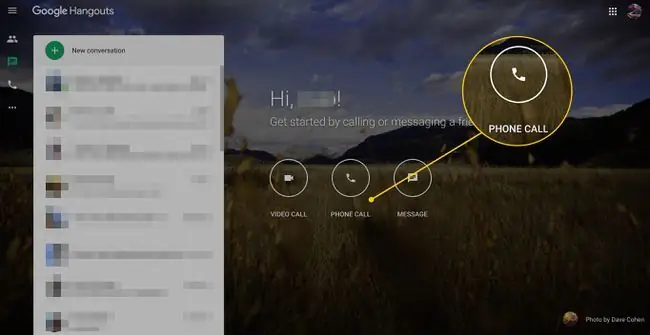
Gmail-ից
Դուք կարող եք նաև զանգահարել Gmail-ից: Նախ, միացրեք զրույցը Chat ներդիրի միջոցով կարգավորումներում, այնուհետև սեղմեք հեռախոս պատկերակը ձախ վահանակի ներքևի մասում, որին հաջորդում էպատկերակը: գումարած նշան : Ընտրեք կոնտակտ կամ մուտքագրեք անուն կամ համար:
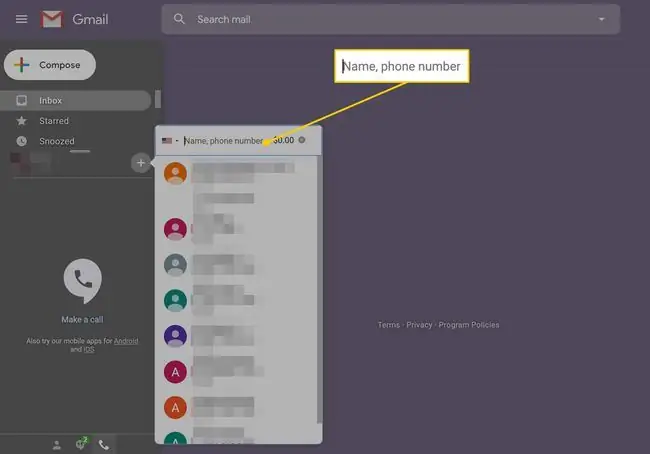
Google Hangouts բջջային հավելվածից
Google Hangouts-ն աշխատում է նաև բջջային հավելվածից: Դուք կարող եք ձեռք բերել Google Hangouts iOS-ի կամ Android-ի համար Google Play-ի միջոցով, թեև անհրաժեշտ է նաև ներբեռնել Hangouts Dialer-ը:
Անվճար զանգ կատարելու համար սեղմեք հեռախոս պատկերակը iOS-ի ներքևի ընտրացանկում կամ Հեռախոս ներդիրը վերևում՝ Android-ում:, այնուհետև կանաչ հավաքեք կոճակը և վերջապես մուտքագրեք համար կամ օգտագործեք վերևի կոնտակտային կոճակը՝ կոնտակտ ընտրելու համար:
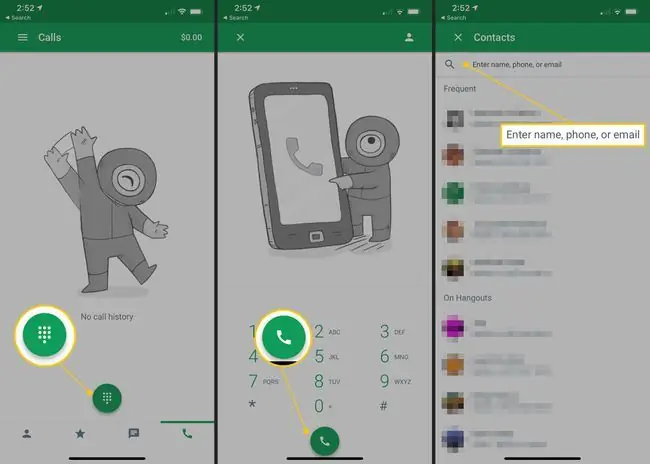
Google Hangouts-ի այլ գործառույթներ
Դուք կարող եք նաև ակնթարթային տեքստային հաղորդագրություններ ուղարկել Google Hangouts-ի միջոցով և կատարել տեսազանգեր: Բացի այդ, տեքստային հաղորդագրությունների հնարավորությունները նաև թույլ են տալիս ուղարկել ձեր գտնվելու վայրը հասցեատերերին, կիսվել նկարներով և տեսանյութերով և ուղարկել կպչուն պիտակներ ներկառուցված պատկերասրահով:
Google Hangouts հավելվածից դուք կարող եք անջատել որոշակի թվերի ծանուցումները, սիրելի խոսակցությունները՝ ավելի հեշտ մուտք գործելու համար և արխիվացնել խոսակցությունները՝ դրանք թաքցնելու համար՝ առանց ջնջելու:
Դուք նաև կարող եք արգելափակել համարները Google Hangouts-ում և ստանալ ձայնային հաղորդագրություններ զանգահարողներից:
ԱՄՆ-ից և Կանադայից դուրս գտնվող տարածքների համար ստուգեք Hangouts-ում կատարված զանգերի միջազգային սակագները, որոնք շատ ավելի ցածր են, քան սովորական զանգերի պլանները:
Google Hangouts ֆոն
Երբ այն առաջին անգամ սկսեց, Google Hangouts-ը լավ ընդունված տեսազրույցի հավելված էր: Դուք կարող եք տեսահոլովակ ընկերների կամ գործընկերների հետ հեշտությամբ խմբով: Այդ ժամանակվանից ի վեր Hangouts-ը ձևափոխվեց՝ ներառելով ավելի շատ գործառույթներ, այդ թվում՝ փոխանակում և տեքստային հաղորդագրությունների փոխանակում և ինտեգրում Gmail-ի հետ, որպեսզի կարողանաք ակնթարթային հաղորդագրություն ուղարկել ձեր էլ. նամակները մշակելիս:
Google-ը շատ ժամանակ չպահանջեց հայտարարելու, որ Hangouts-ի օգտատերերը կարող են անվճար հեռախոսազանգեր կատարել Hangouts-ի այլ օգտատերերի հետ համացանցում, ինչպես նաև անվճար ձայնային զանգեր ԱՄՆ-ում կամ Կանադայում գտնվող ցանկացած համարով:
Անվճար, որտեղ էլ որ լինես
Hangouts-ն անվճար է ԱՄՆ-ում և Կանադայում և առաջարկում է ցածր միջազգային գներ, այնպես որ կարող եք ձայնային զանգեր կատարել, տեքստային հաղորդագրություններ ուղարկել և նույնիսկ խմբակային տեսազրույցներ ունենալ ձեր բջջային սարքից կամ համակարգչից՝ առանց մի դրամ վճարելու: Google Hangouts-ն աշխատում է անկախ նրանից, թե որտեղից եք մուտքի կարիք՝ բջջային հավելվածից և ինտերնետ հասանելիությամբ ցանկացած համակարգչից:






